โปรแกรมแก้ไขข้อมูลเมตา AAC สามอันดับแรกและการอ่านที่ครอบคลุม
เป็นเรื่องง่ายอย่างไม่ต้องสงสัยที่จะจดจำศิลปินด้วยหู นั่นคือกรณีที่คุณกำลังฟังเพลงที่คุณคุ้นเคย แล้วเพลงที่ไม่คุ้นเคยที่คุณเพิ่งเพิ่มไปยังเพลย์ลิสต์ของไฟล์ AAC ล่ะ? นั่นคือที่มาของโปรแกรมแก้ไขข้อมูลเมตา คุณควรติดป้ายกำกับด้วยข้อมูลอย่างเช่น ปี ประเภท อัลบั้ม ชื่อเรื่อง ศิลปิน หรือหน้าปก
โชคดีที่มีแหล่งข้อมูลมากมายเกี่ยวกับเครื่องมือแก้ไขแท็กที่สามารถค้นหาได้ทางเว็บ อย่างไรก็ตาม เนื่องจากมีผู้สมัครจำนวนมาก จึงต้องใช้เวลาทำงานอย่างหนักเพื่อเลือกสิ่งที่ดีที่สุด วันนี้เราจะมาแนะนำผู้สมัครที่เหมาะสมกับงานมากที่สุด คุณจะได้เรียนรู้เกี่ยวกับเดสก์ท็อปที่แนะนำ ตัวแก้ไขแท็ก AAC.

เนื้อหาของหน้า
ส่วนที่ 1 ตัวแก้ไขข้อมูลเมตา AAC ที่แนะนำ
1. Vidmore Video Converter
Vidmore Video Converter เป็นโปรแกรมที่ทรงพลังสำหรับแก้ไขข้อมูลเมตาดาต้าของไฟล์ AAC ของคุณ รองรับแท็ก ID3v1/v2, ความคิดเห็น Vorbis, APEv2, WMA และ MP4 (iTunes) และสามารถเปลี่ยนแท็กสำหรับรูปแบบเสียงสมัยใหม่ส่วนใหญ่ได้ คุณสามารถทำการแทนที่และแปลงข้อความในแท็กและชื่อไฟล์ นำเข้าข้อมูลแท็กจากชื่อไฟล์หรือแหล่งอื่นๆ และเปลี่ยนชื่อไฟล์ตามข้อมูลจากแท็ก
นอกจากนี้คุณยังแก้ไขหน้าปกของไฟล์เสียงหรือวิดีโอของคุณได้โดยนำเข้าจากไดรฟ์ในเครื่องคอมพิวเตอร์ของคุณ นอกจากนี้ยังมีโปรแกรมที่มีประโยชน์อื่น ๆ ที่คุณอาจพบว่ามีประโยชน์ คุณสามารถแปลงและแก้ไขไฟล์เสียง นอกจากนี้ เครื่องมือนี้ยังเป็นแบบข้ามแพลตฟอร์ม ทำให้คุณสามารถเรียกใช้งานได้บนคอมพิวเตอร์ macOS และ Windows ของคุณ ในทางกลับกัน นี่คือรายการข้อดีและข้อเสียของโปรแกรมแก้ไขข้อมูลเมตา AAC นี้ที่คุณควรพิจารณา
ข้อดี
- รองรับรูปแบบเพลงยอดนิยมและล่าสุดทั้งหมด
- รองรับแท็ก ID3v1/v2, WMA, WMA และ MP4
- เพิ่มความคิดเห็นในไฟล์เสียงหรือวิดีโอ
- แทรกภาพหน้าปกหรือภาพขนาดย่อลงในไฟล์
- พร้อมใช้งานบน Mac และ Windows PC
จุดด้อย
- ไม่รองรับการแก้ไขแท็กหลายรายการ
- ไม่สามารถแสดงเนื้อเพลงของไฟล์เสียงได้
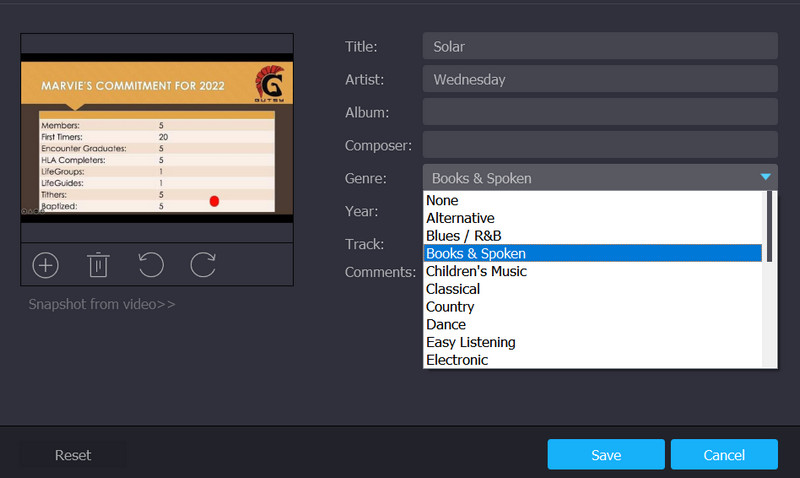
2. ออดิโอเชลล์
คุณสามารถแก้ไขแท็กใน Windows Explorer โดยใช้ AudioShell ซึ่งเป็นตัวแก้ไขส่วนขยายแท็ก ง่ายต่อการใช้แท็กกับไฟล์เพลงของคุณ โปรแกรมนี้เป็นตัวเลือกที่ยอดเยี่ยมที่สุดสำหรับการแก้ไขข้อมูลเมตาในไฟล์ AAC ของคุณ แม้ว่าจะมีประสิทธิภาพในบางครั้งเท่านั้น นี่คือโปรแกรมแก้ไขข้อมูลเมตา AAC ที่สมบูรณ์แบบสำหรับคุณ หากคุณต้องการพื้นที่หน่วยความจำเพิ่มเติมในไดรฟ์คอมพิวเตอร์ของคุณ แม้ว่าคุณจะต้องดาวน์โหลดโปรแกรม แต่ก็ไม่กินพื้นที่มาก กล่าวอีกนัยหนึ่งคือมีน้ำหนักเบา ถึงกระนั้นก็ทำงานได้ดีเมื่อแก้ไขแท็กของไฟล์ AAC ของคุณ อย่างไรก็ตาม โปรแกรมนี้ใช้ได้กับระบบปฏิบัติการ Windows เท่านั้น
ข้อดี
- ดูและแก้ไขแท็กข้อมูลเมตา ID3 ใน Windows Explorer
- รองรับ Unicode เต็มรูปแบบและ 64 บิต
- รองรับข้อมูลแท็กเพลงโดยละเอียด
จุดด้อย
- มันไม่มีส่วนติดต่อผู้ใช้ของตัวเอง
- จำเป็นต้องรีสตาร์ทคอมพิวเตอร์หลังจากการติดตั้งเพื่อให้ทำงานได้
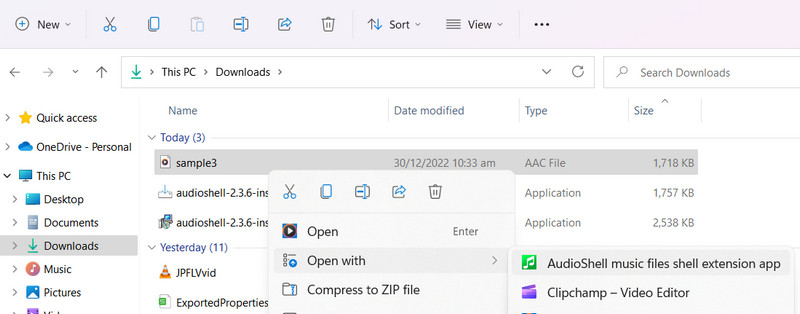
3. แท็กพุดเดิ้ล
PuddleTag เป็นตัวแก้ไขแท็ก AAC บน Linux ซึ่งเป็นโปรแกรมที่ไม่ซับซ้อน และคุณสามารถนำทางได้อย่างง่ายดายหากคุณอยู่ในรูปแบบสเปรดชีต ช่วยให้สามารถแก้ไขข้อมูลของคุณได้อย่างง่ายดาย เช่นเดียวกับการแยกและเปลี่ยนชื่อแท็ก เหมือนกับเครื่องมือแก้ไขแท็กอื่นๆ โปรแกรมแก้ไขเมตาสำหรับ Linux นี้มีทุกสิ่งที่คุณต้องการ นอกจากนี้ ยังมาพร้อมกับฟังก์ชันที่เป็นประโยชน์มากมาย ช่วยให้คุณสามารถแปลง แก้ไข และแท็กการค้นหาได้โดยอัตโนมัติ โดยรวมแล้วมันเป็นโปรแกรมที่ยอดเยี่ยมสำหรับแก้ไขแท็ก AAC คุณต้องทำความคุ้นเคยกับการนำทางโปรแกรมในส่วนต่อประสานกราฟิกกับผู้ใช้แบบสเปรดชีต
ข้อดี
- ใช้เพื่อค้นหาแท็กเพลงโดยใช้ชื่อไฟล์
- ใช้เพื่อค้นหาแท็กเพลงโดยใช้ชื่อไฟล์
- สามารถดาวน์โหลดแท็กจากแหล่งที่เชื่อถือได้
จุดด้อย
- โปรแกรมนี้ใช้ได้กับ Linux เท่านั้น
- ไม่สามารถค้นหาเมตาแท็กที่ถูกต้องได้ในบางครั้ง
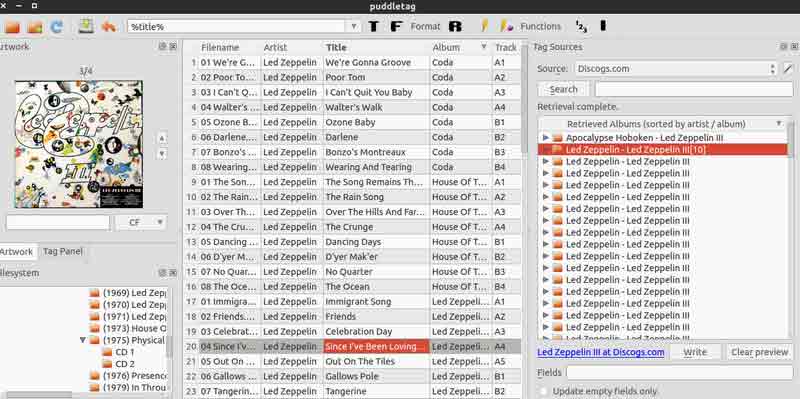
ส่วนที่ 2 วิธีแก้ไขข้อมูลเมตา AAC อย่างง่ายดาย
ตอนนี้ เรามาเรียนรู้วิธีแก้ไขเมตาแท็กโดยใช้หนึ่งในโปรแกรมแก้ไขข้อมูลเมตาของ AAC ที่ได้รับการตรวจสอบในโพสต์นี้ เราจะสาธิตวิธีการใช้งาน Vidmore Video Converter สำหรับแก้ไขข้อมูลเมตาของ AAC ตรวจสอบคู่มือการสอนด้านล่าง
ขั้นตอนที่ 1 รับเครื่องมือและเปิดใช้งาน
ก่อนอื่น รับเวอร์ชันล่าสุดของโปรแกรมโดยทำเครื่องหมายที่ ดาวน์โหลดฟรี ปุ่มด้านล่าง สำหรับผู้ที่ใช้ Mac OS ให้คลิกลิงก์ดาวน์โหลดสำหรับ Mac และกดลิงก์ดาวน์โหลด Windows สำหรับผู้ใช้ Windows จากนั้น ติดตั้งและเปิดใช้งานเครื่องมือบนคอมพิวเตอร์ของคุณ
ขั้นตอนที่ 2 เปิดตัวแก้ไขข้อมูลเมตา
เมื่อคุณเปิดตัวเครื่องมือ คุณจะเห็นแท็บหลักสี่แท็บของโปรแกรม ตัวแก้ไขข้อมูลเมตาอยู่ใน กล่องเครื่องมือ แท็บ ดังนั้น, ไปที่แท็บดังกล่าว, ค้นหา ตัวแก้ไขข้อมูลเมตาของสื่อ และคลิกที่มัน จากนั้นกล่องโต้ตอบจะปรากฏขึ้น
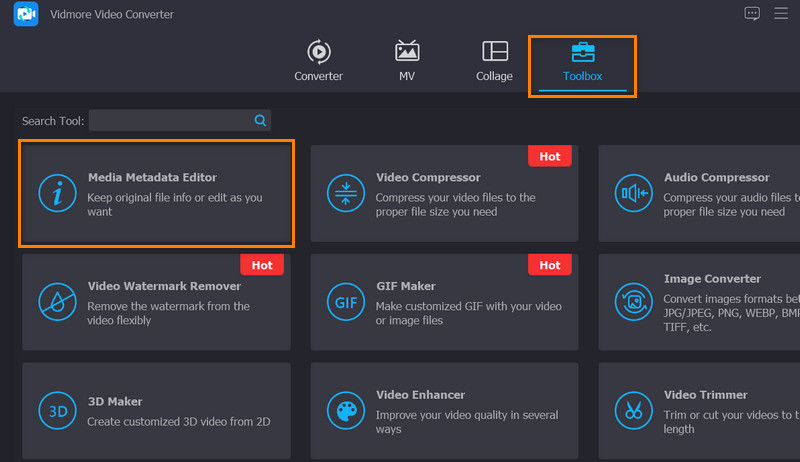
ขั้นตอนที่ 3 เพิ่มไฟล์ AAC
ต่อไป ติ๊ก บวก ปุ่มลงชื่อเข้าใช้ตรงกลางอินเทอร์เฟซการอัปโหลด จาก Explorer ของคุณ ให้เลือกไฟล์ AAC ที่คุณต้องการและเพิ่มลงในโปรแกรม หลังจากเลือกไฟล์ AAC แล้ว อินเทอร์เฟซการแก้ไขข้อมูลเมตาจะปรากฏขึ้น
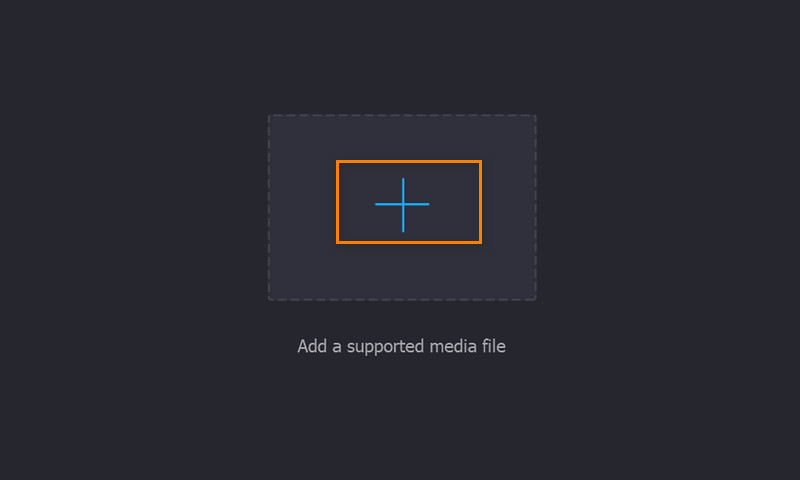
ขั้นตอนที่ 4 แก้ไขข้อมูลเมตา AAC
ถึงเวลาแล้วที่จะแก้ไขข้อมูลเมตาของไฟล์ AAC ของคุณ หากต้องการใช้ตัวแก้ไขข้อมูลเมตา AAC นี้ ให้ทำเครื่องหมายในช่องข้อความของคุณสมบัติที่คุณเลือก จากนั้นป้อนข้อมูลที่คุณต้องการป้อน หากต้องการเพิ่มภาพขนาดย่อ ให้กด เพิ่ม เซ็นใต้กรอบครอบ จากนั้นเลือกสแน็ปช็อตจากไดรฟ์ในเครื่องของคุณ เมื่อตั้งค่าทั้งหมดให้ทุบ บันทึก ปุ่มเพื่อยืนยันการเปลี่ยนแปลง
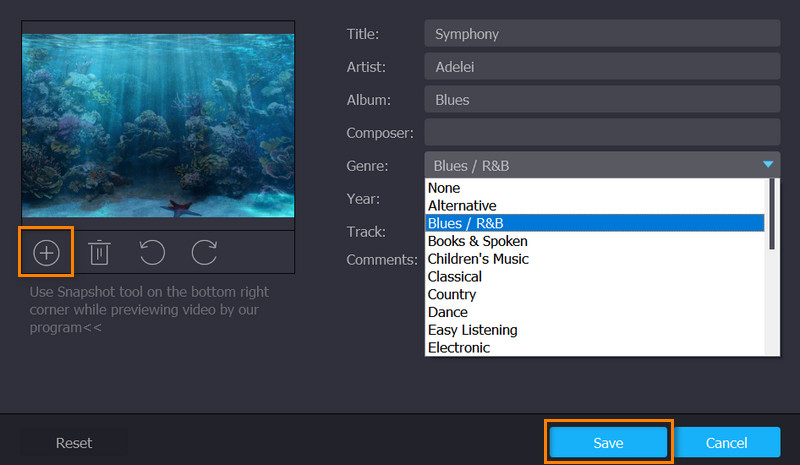
ส่วนที่ 3 คำถามที่พบบ่อยเกี่ยวกับ AAC Metadata Editor
ฉันสามารถเปิดไฟล์ AAC บน Mac ได้หรือไม่
Mac รุ่นแรกไม่รองรับไฟล์ AAC แต่เมื่อเปิดตัว iTunes การเปิดไฟล์ AAC บน Mac จะสะดวกกว่ามาก
ฉันสามารถลบแท็กข้อมูลเมตาได้หรือไม่
ใช่. หากคุณไม่ต้องการให้ผู้อื่นเห็นข้อมูลเกี่ยวกับไฟล์มีเดียของคุณ คุณสามารถใช้โซลูชัน GroupDocs เพื่อลบแท็กข้อมูลเมตา
AAC สูญเสียหรือไม่สูญเสีย?
โดยทั่วไปแล้ว AAC จะใช้รูปแบบการบีบอัดข้อมูลแบบไม่สูญเสียข้อมูล มันกินพื้นที่บนคอมพิวเตอร์ของคุณมาก แต่ในทางกลับกันก็สามารถลดความเสี่ยงในการสูญเสียคุณภาพเสียงดิจิทัลได้
สรุป
การแก้ไขหรือเพิ่มแท็กในไฟล์ AAC ควรมีความซับซ้อนเมื่อคุณมีสิทธิ์ โปรแกรมแก้ไขข้อมูลเมตา AAC ใช้. ดังนั้นเราจึงแสดงรายการไว้ด้านบนและตรวจทานเพื่อการตรวจสอบข้อเท็จจริงของคุณ นอกจากนี้ ยังมีคู่มือแนะนำเพื่อแนะนำขั้นตอนการแก้ไขแท็กข้อมูลเมตาของไฟล์ AAC


